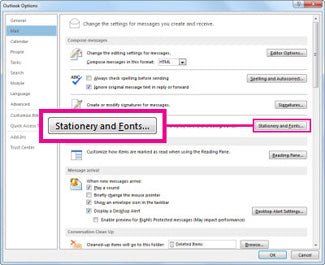
Wie setze ich die Standardschrift in Outlook fest?
Haben Sie Schwierigkeiten, die bequemste Schriftart zu finden, um Outlook zu verwenden? Du bist nicht allein. Viele Outlook -Benutzer ändern die Schriftart ständig, wenn sie E -Mails senden, aber der Vorgang kann ein bisschen problematisch sein. Glücklicherweise verfügt Outlook über eine Funktion, mit der Sie die Standardschrift "Standard" festlegen können, sodass Sie sie nicht jedes Mal manuell konfigurieren müssen, wenn Sie eine Nachricht senden. In diesem Handbuch führen wir Sie durch die Schritte, um die Standardschrift in Outlook festzulegen.
- Offene Outlook.
- Klicken Sie in der oberen linken Ecke auf Datei.
- Klicken Sie in der linken Seitenleiste auf Optionen.
- Klicken Sie in der linken Seitenleiste auf Mail.
- Gehen Sie zum Abschnitt "Meldungen komponieren".
- Klicken Sie auf stationäre und Schriftarten.
- Wählen Sie die gewünschte Schriftart, Größe und Farbe aus.
- Klicken Sie auf Standard.
- Klicken Sie auf OK.
Ihre Standardschrift ist jetzt für alle neuen E -Mails in Outlook festgelegt.

So ändern Sie die Standardschrift in Outlook
Das Einstellen einer Standardschrift in Outlook ist eine großartige Möglichkeit, um sicherzustellen, dass alle Ihre E -Mails dem gleichen Stil folgen. Dies kann das Lesen von E -Mails erleichtern und einen professionellen Look erstellen. In diesem Artikel werden wir erklären, wie eine Standardschrift in Outlook festgelegt und Tipps zur Auswahl der richtigen Schriftart geben.
Schritte zum Ändern der Standardschrift in Outlook
Das Ändern der Standardschrift in Outlook ist einfach. Alles, was Sie tun müssen, ist die folgenden Schritte zu befolgen.
1. Öffnen Sie Outlook und klicken Sie auf die Registerkarte "Datei".
2. Wählen Sie im Abschnitt "Optionen" "Mail".
3. Klicken Sie unter dem Abschnitt "Nachrichten komponieren" auf die Schaltfläche "Schriftart".
4. Wählen Sie die Schriftart, die Sie als Standard verwenden möchten. Sie können auch die Schriftgröße und Farbe der Schriftart anpassen.
5. Sobald Sie Ihre Auswahl getroffen haben, klicken Sie auf "OK", um Ihre Änderungen zu speichern.
Tipps zur Auswahl der richtigen Schriftart
Bei der Auswahl einer Schriftart sind einige Dinge zu berücksichtigen. Wählen Sie zunächst eine Schriftart, die leicht zu lesen ist. Dadurch wird Ihre E -Mails lesbarer und hilft, sicherzustellen, dass Ihre Nachricht klar übermittelt wird. Zweitens wählen Sie eine Schriftart, die Ihre Marke widerspiegelt. Wenn Sie ein Logo oder andere Branding -Elemente haben, versuchen Sie, die Schriftart so genau wie möglich zu entsprechen. Stellen Sie schließlich sicher, dass die von Ihnen ausgewählte Schriftart mit allen E -Mail -Kunden kompatibel ist. Dadurch wird sichergestellt, dass Ihre E -Mails unabhängig von der verwendeten Plattform korrekt angezeigt werden.
So ändern Sie die Schriftart für eine einzige E -Mail
Wenn Sie die Schriftart für eine einzige E -Mail ändern möchten, können Sie dies tun, ohne eine neue Standardschrift festlegen zu müssen. Befolgen Sie dazu die folgenden Schritte.
1. Verfassen Sie eine neue E -Mail oder öffnen Sie eine vorhandene.
2. Klicken Sie auf die Registerkarte "Formattext".
3. Wählen Sie die Option "Schriftart" aus.
4. Wählen Sie die Schriftart, die Sie verwenden möchten.
5. Sobald Sie Ihre Auswahl getroffen haben, klicken Sie auf "OK", um Ihre Änderungen zu speichern.
So ändern Sie die Schriftart für einen Teil einer E -Mail
Wenn Sie die Schriftart für einen Teil einer E -Mail ändern möchten, können Sie dies tun, indem Sie den Text hervorheben, den Sie ändern möchten, und dieselben Schritte, die oben beschrieben werden möchten.
Abschluss
Das Ändern der Standardschrift in Outlook ist eine großartige Möglichkeit, um sicherzustellen, dass alle Ihre E -Mails dem gleichen Stil folgen. Der Prozess ist einfach und es gibt einige Tipps und Tricks für die Auswahl der richtigen Schriftart. Darüber hinaus können Sie die Schriftart für eine einzige E -Mail oder einen Teil einer E -Mail ändern, ohne eine neue Standardschrift festlegen zu müssen.
Verwandte FAQ
Was ist die Standardschrift in Outlook?
Die Standardschrift in Outlook ist Calibri 11 Punkt. Es handelt sich um eine seriNIF-Schriftart, die für Körpertext verwendet wird und in der Microsoft Office Suite gefunden wird. Es ist die Standardschrift für Microsoft Office -Anwendungen und wird in den meisten Dokumenten verwendet.
Wie ändere ich die Standardschrift in Outlook?
Sie können die Standardschrift in Outlook ändern, indem Sie auf das Menü "Optionen" zugreifen. Sobald Sie das Menü "Optionen" geöffnet haben, wählen Sie "Mail" und dann "Briefpapier und Schriftarten". Von dort aus können Sie die Option "Schriftart" auswählen und die Schriftart wie gewünscht ändern. Sie können auch die Größe, Farbe und den Stil der Schriftart ändern.
Wie setze ich eine Standardschrift für alle neuen Nachrichten fest?
Um eine Standardschrift für alle neuen Nachrichten in Outlook festzulegen, öffnen Sie das Menü "Optionen", wählen Sie "Mail" und dann "Schreibwaren und Schriftarten". Wählen Sie von dort die Option "Neue Mail -Nachrichten" aus und wählen Sie die gewünschte Schriftart. Sie können auch die Größe, Farbe und den Stil der Schriftart ändern.
Wie setze ich eine Standardschrift für alle Antworten und Weiterleitungen ein?
Um eine Standardschrift für alle Antworten zu setzen und in Outlook weiterzuleiten, öffnen Sie das Menü "Optionen", wählen Sie "Mail" und dann "Schreibwaren und Schriftarten". Wählen Sie von dort die Option "Antworten/Weiterleitungen" aus und wählen Sie die gewünschte Schriftart. Sie können auch die Größe, Farbe und den Stil der Schriftart ändern.
Kann ich für jedes Konto eine andere Schriftart festlegen?
Ja, Sie können eine andere Schriftart für jedes Konto in Outlook festlegen. Öffnen Sie dazu das Menü "Optionen", wählen Sie "Mail" und dann "Schreibwaren und Schriftarten". Wählen Sie die Option "Konto" aus, wählen Sie das gewünschte Konto und wählen Sie die gewünschte Schriftart. Sie können auch die Größe, Farbe und den Stil der Schriftart ändern.
Kann ich meine Schriftstellungen als Vorlage für die zukünftige Verwendung speichern?
Ja, Sie können Ihre Schriftstellungen als Vorlage für die zukünftige Verwendung in Outlook speichern. Öffnen Sie dazu das Menü "Optionen", wählen Sie "Mail" und dann "Schreibwaren und Schriftarten". Wählen Sie die Option "Als" speichern und geben Sie den gewünschten Namen der Vorlage ein. Ihre Schriftstellungen werden dann für den zukünftigen Gebrauch gespeichert.
So setzen Sie die Standardschrift in Microsoft Outlook (2022)
Jetzt wissen Sie, wie Sie die Standardschrift in Outlook festlegen. Sie können sicherstellen, dass alle Ihre E -Mails professionell und konsistent aussehen. Unabhängig davon, welche Art von Nachricht Sie senden, können Sie die Schriftart an Ihre genauen Spezifikationen anpassen und sicherstellen, dass sich Ihre E -Mails vom Rest abheben. Mit Outlook haben Sie die Möglichkeit, Ihre E -Mails so aussehen, wie Sie es möchten.




